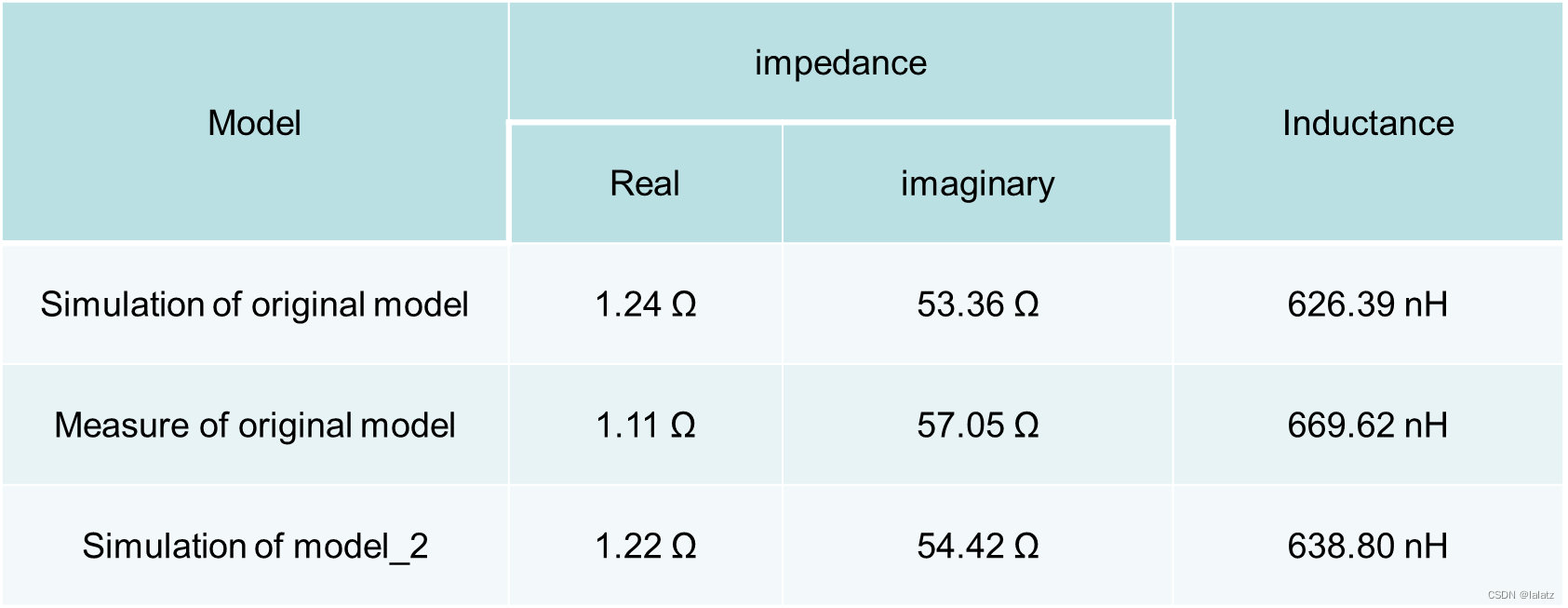文章目录
- 前言
- 下载链接
- VMware使用
- 安装Rocky9.0系统
- Rocky初始化
- 安装Ubuntu22.04系统
- Ubuntu初始化
- VMware快照
前言
VMware虚拟机软件是一个“虚拟PC”软件,它使你可以在一台机器上同时运行二个或更多Windows、DOS、LINUX系统。
Rocky Linux 9.0 操作系统与2022年7月14日全面上市,可作为 CentOS Linux 和 CentOS Stream 的直接替代品。
Ubuntu 22.04 LTS是Canonical于2022年4月21日发布的操作系统,代号为Jammy Jellyfish(果酱水母)。
下载链接
VMWare Workstation Pro
https://download3.vmware.com/software/WKST-1700-WIN/VMware-workstation-full-17.0.0-20800274.exe
Rocky Linux 9.0 DVD版本
https://download.rockylinux.org/pub/rocky/9/isos/x86_64/Rocky-9.0-20220808.0-x86_64-dvd.iso
Ubuntu22.04 Server版本
https://mirrors.sdu.edu.cn/ubuntu-releases/22.04.1/ubuntu-22.04.1-live-server-amd64.iso
VMware使用
打开vmware软件,点击创建新的虚拟机:
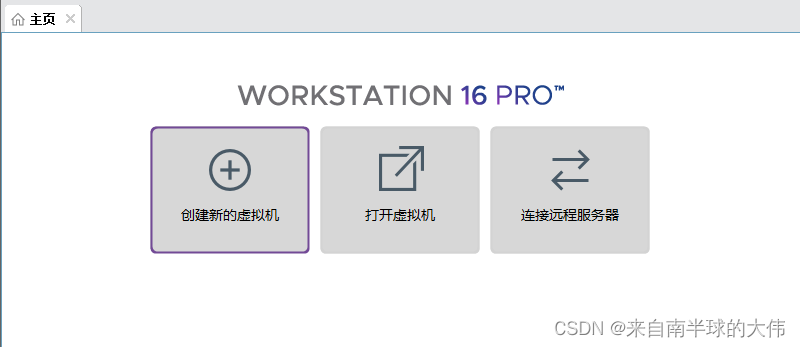
选择典型(推荐),下一步:
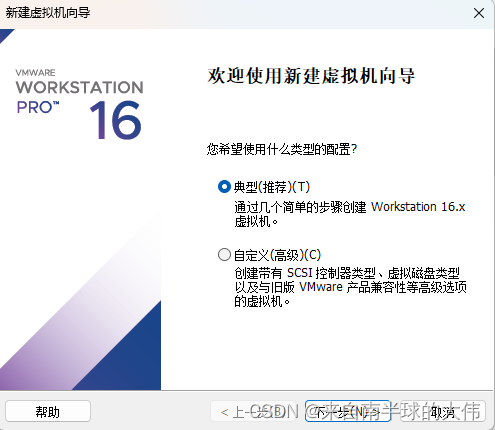
点击浏览,选择下载完毕的操作系统iso文件:
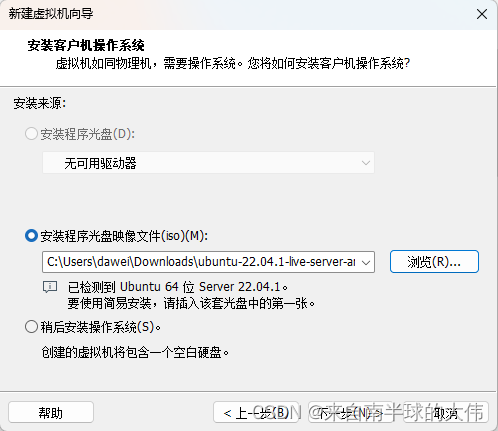
给虚拟机取名称,并选择空间足够的目录:
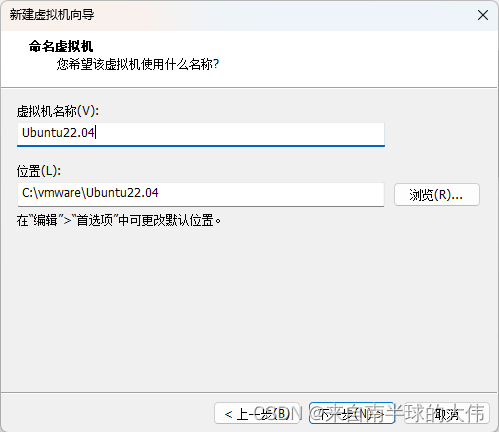
磁盘按需求设置,默认20GB。选择存储为单文件,平时也不移动虚拟文件:
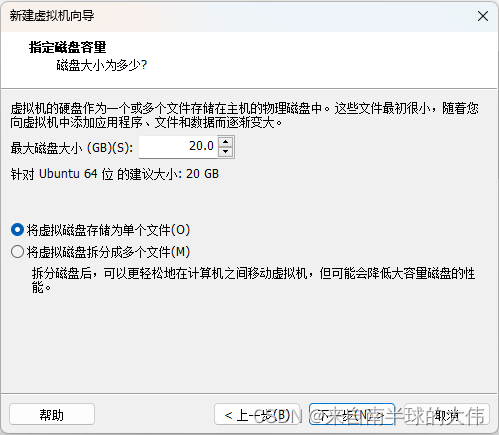
点击自定义硬件,修改虚拟机配置:
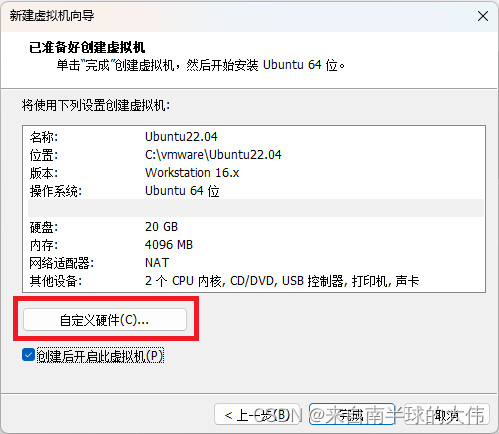
自定义硬件:建议图形界面4核4G,字符界面2核2G。网络选择默认的NAT:
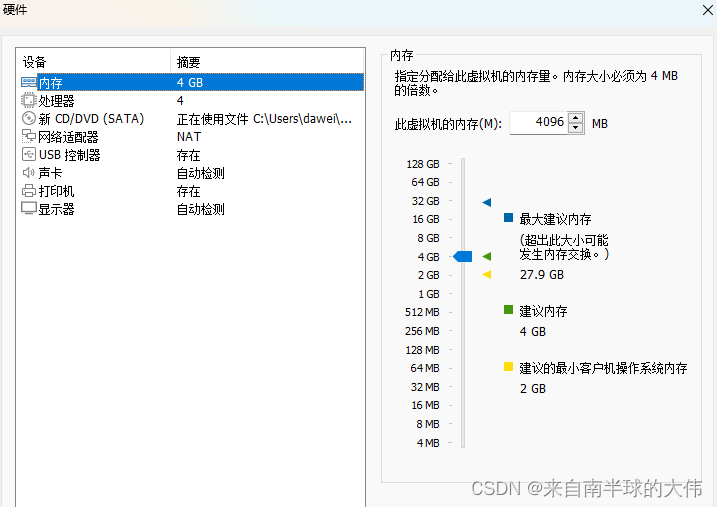
完成后进入主菜单,点击开启此虚拟机,便可进入虚拟系统:
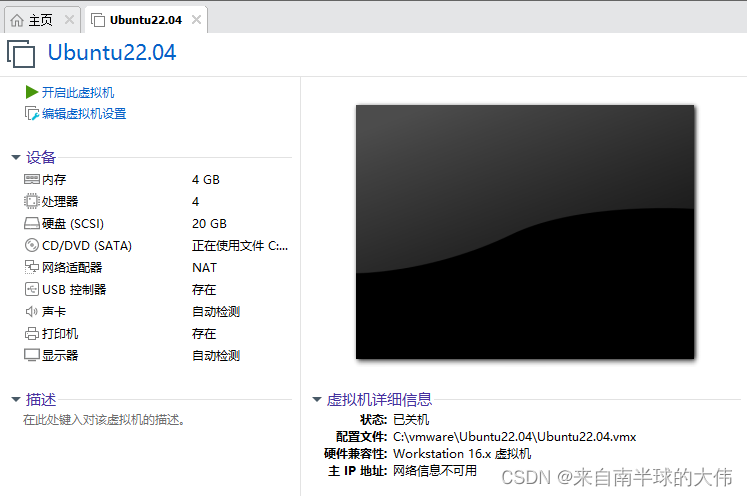
安装Rocky9.0系统
按方向键↑或↓,选择Install Rocky Linux 9.0
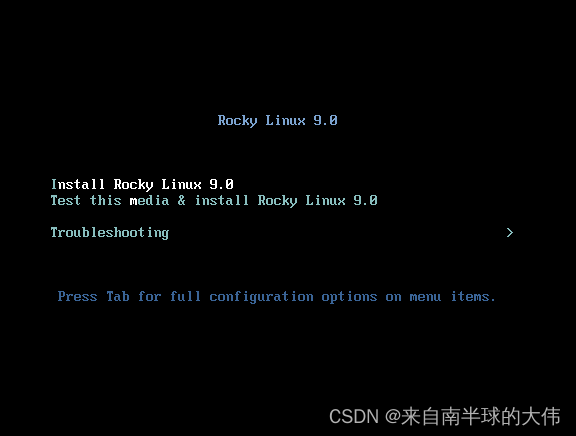
语言选择English,点击Continue:
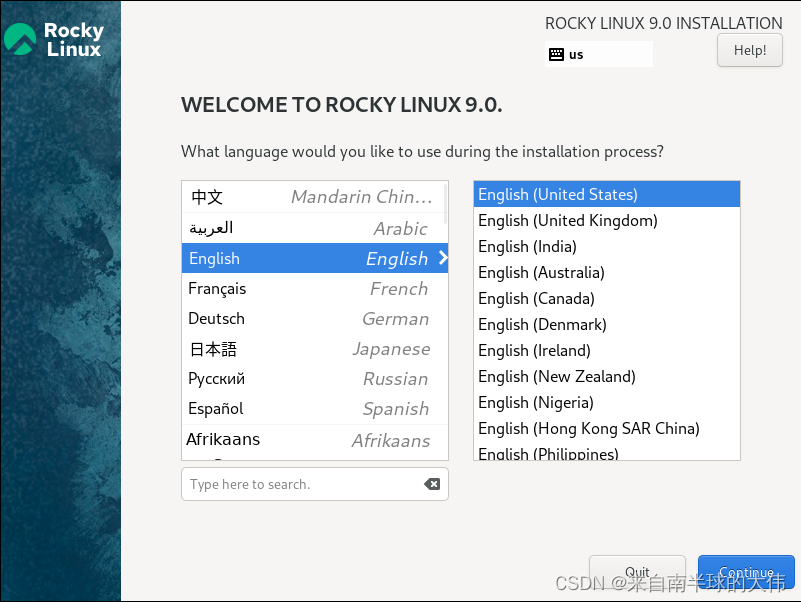
安装总览页面:红色字体未完成设置,需要点击进入。黑色字体已完成设置:
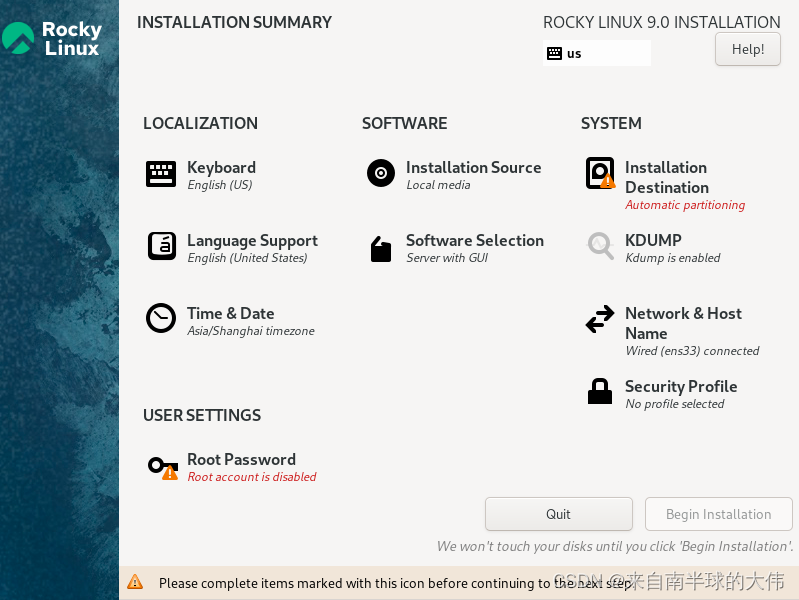
在点击上图点击Installation Destination后,进入磁盘选择页面,点击Done即可:
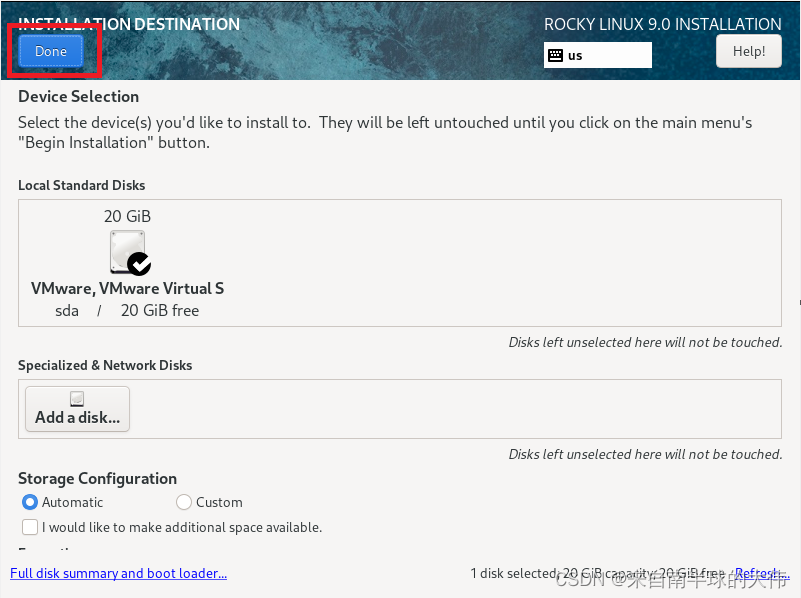
在总览页面点Root Password,设置root密码。弱口令需要点两次Done确认:
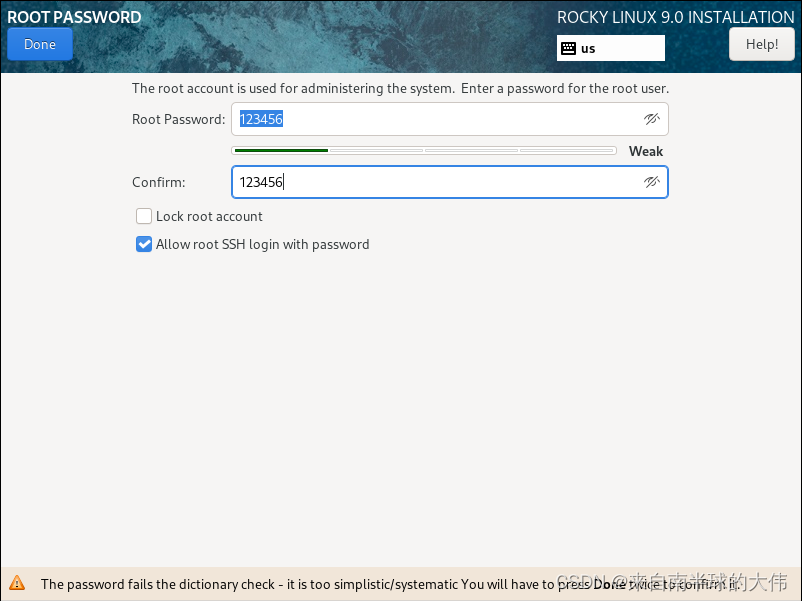
勾选 Allow root SSH login with password,为远程登录提供方便。
确认无误后,点击Begin Installation开始安装:
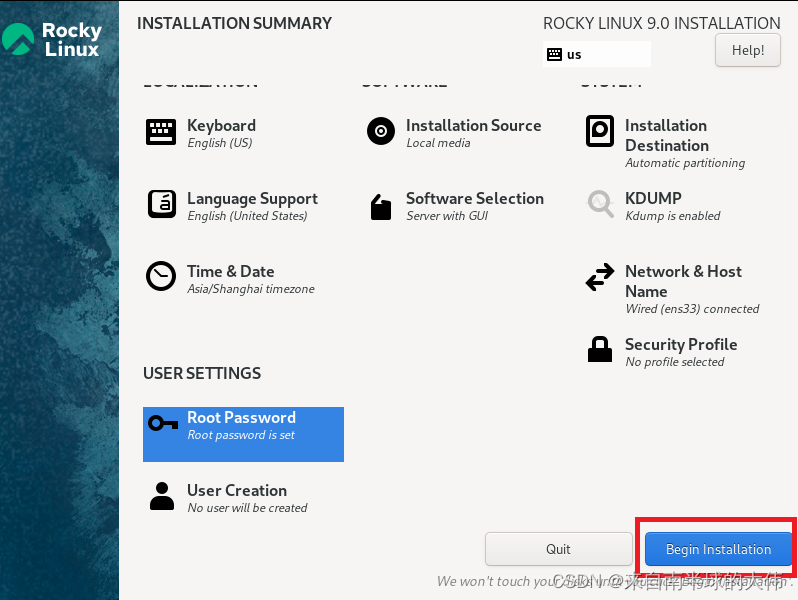
等待系统安装,大概需要6分钟:
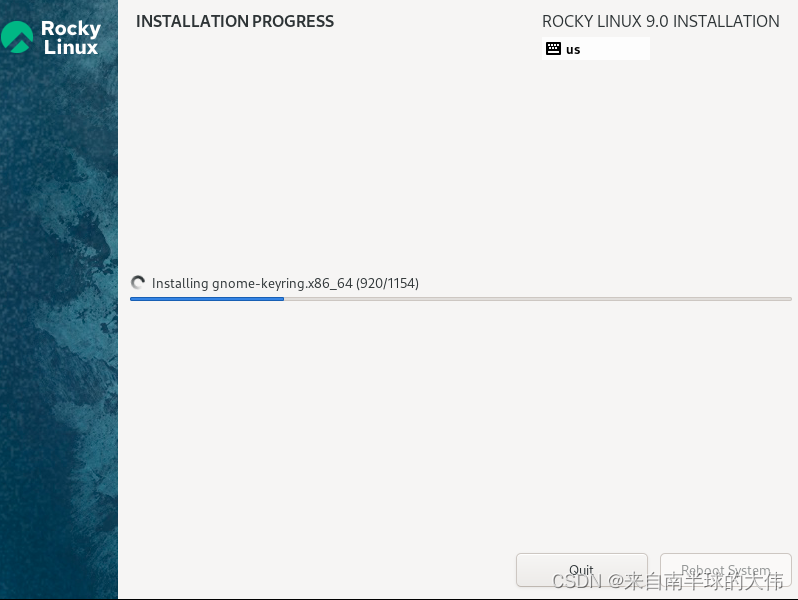
点击Reboot System重启系统,同时表明你已同意使用条款:
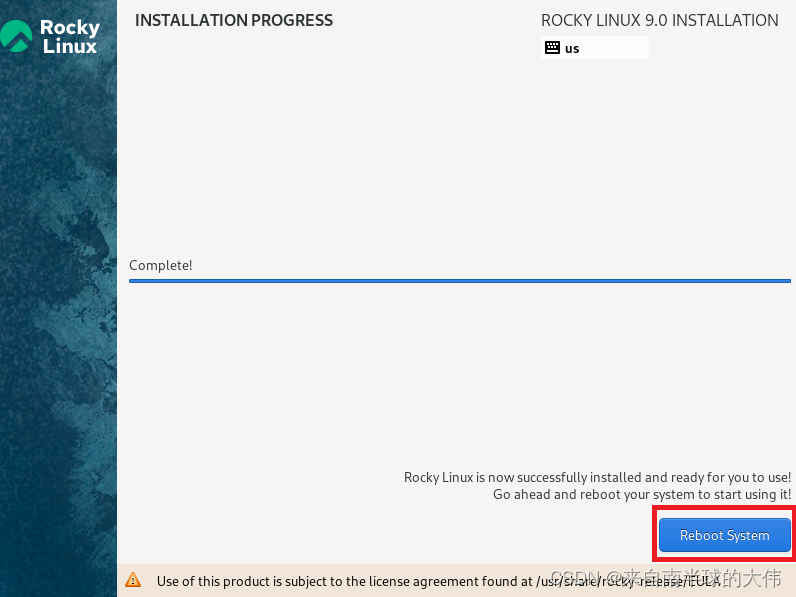
Rocky初始化
重启后,进入系统初始化页面,点击Start Setup:
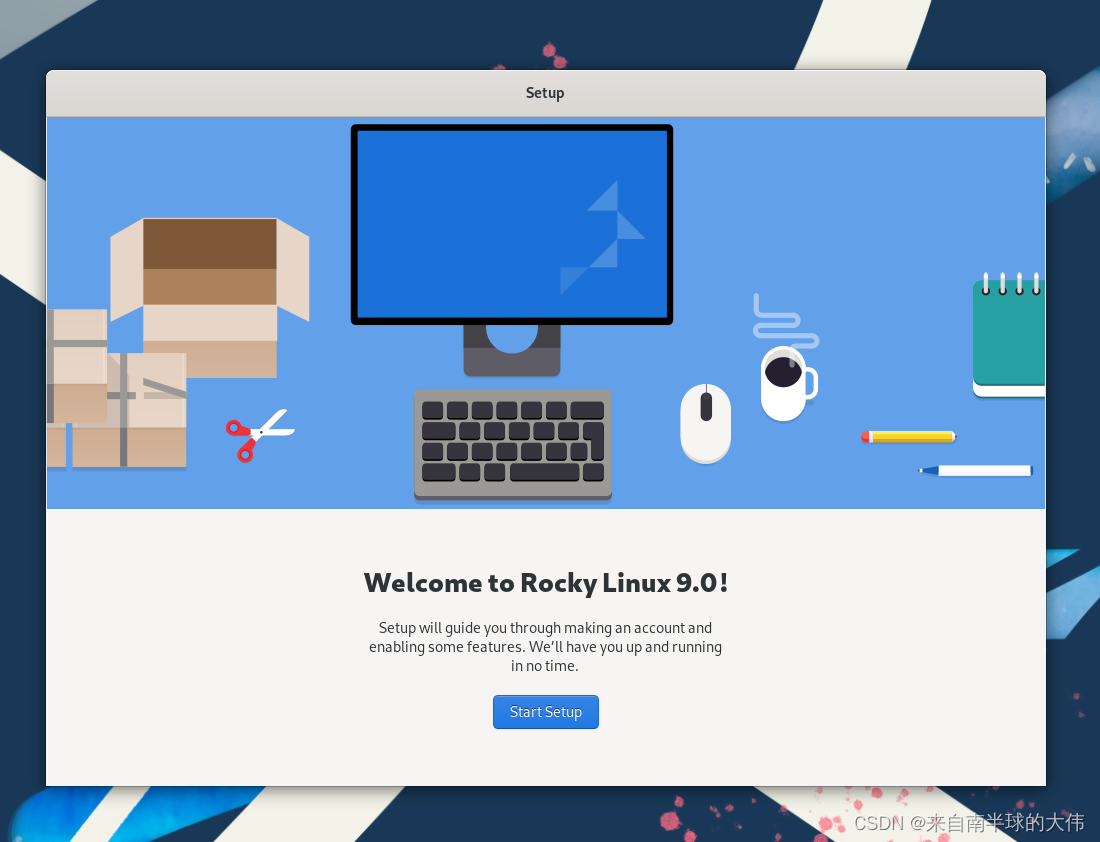
在隐私页面,去勾选位置服务Location Services,点Next下一步:
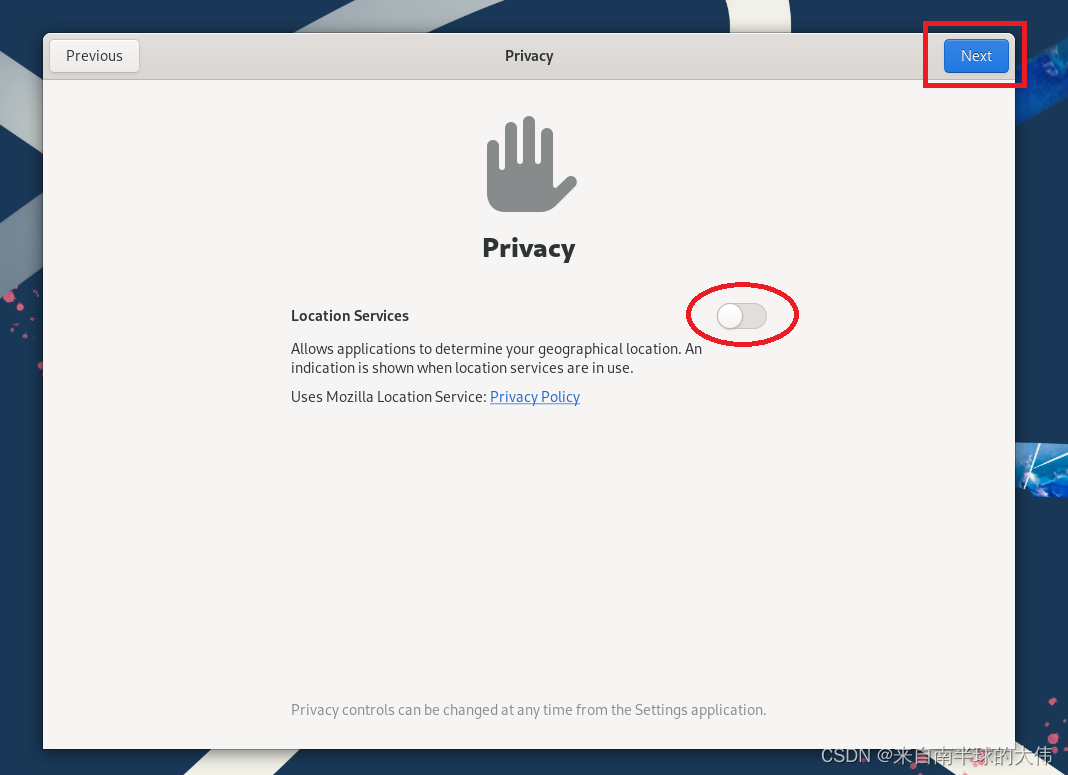
在线账号,直接Skip跳过:
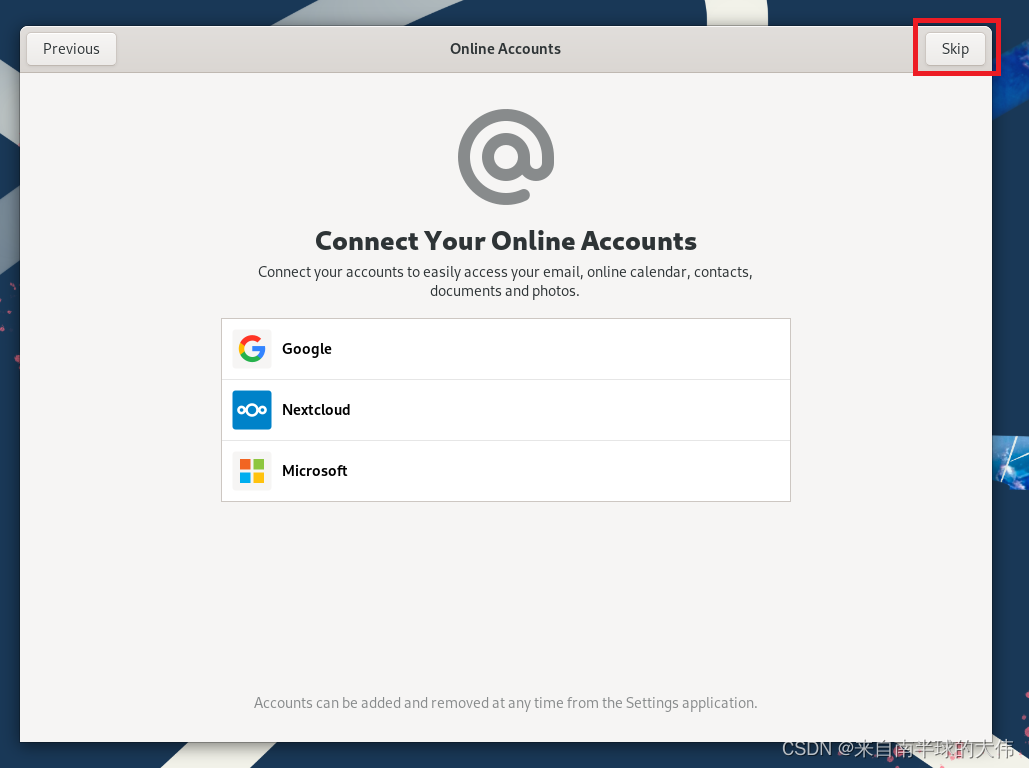
普通账号,全名Jack自定义,用户名jack用于登录与家目录名称,建议小写英文:
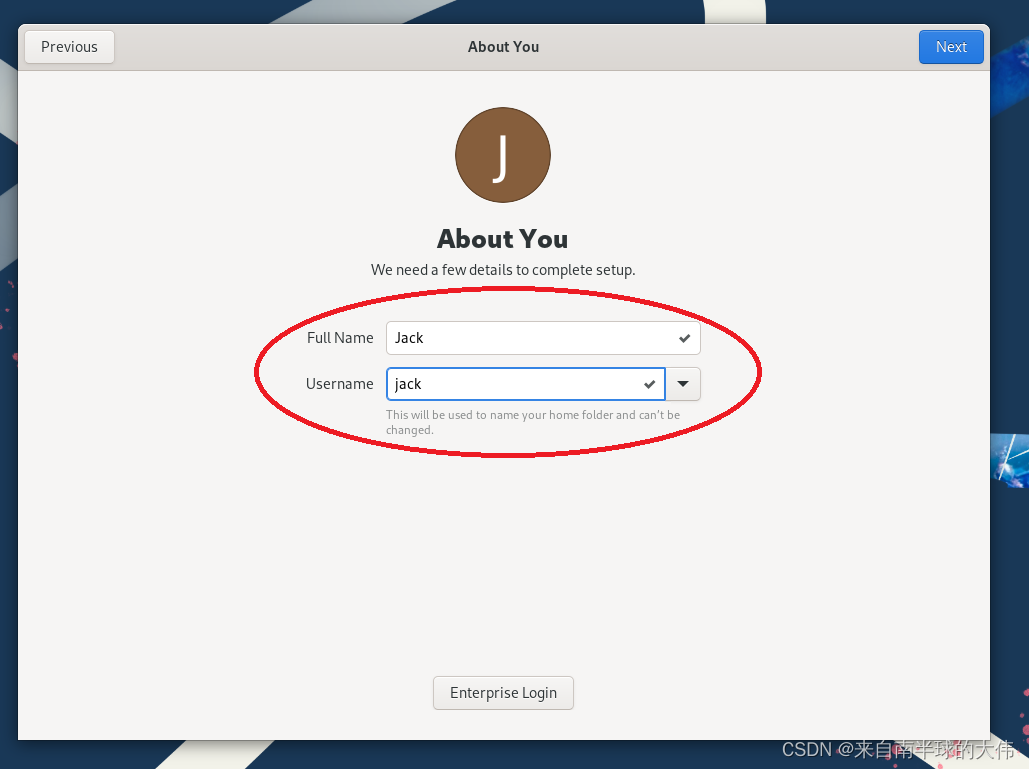
为jack普通用户设置密码,点Next下一步:
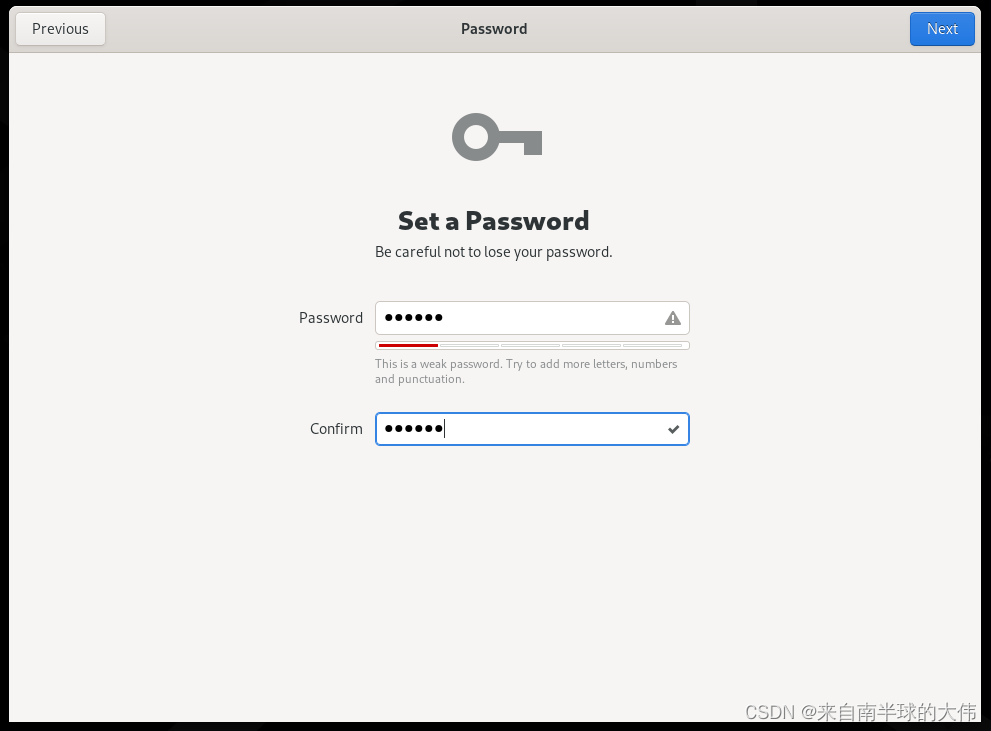
All done 全部完成,点击开始使用 Start Using Rocky Linux:
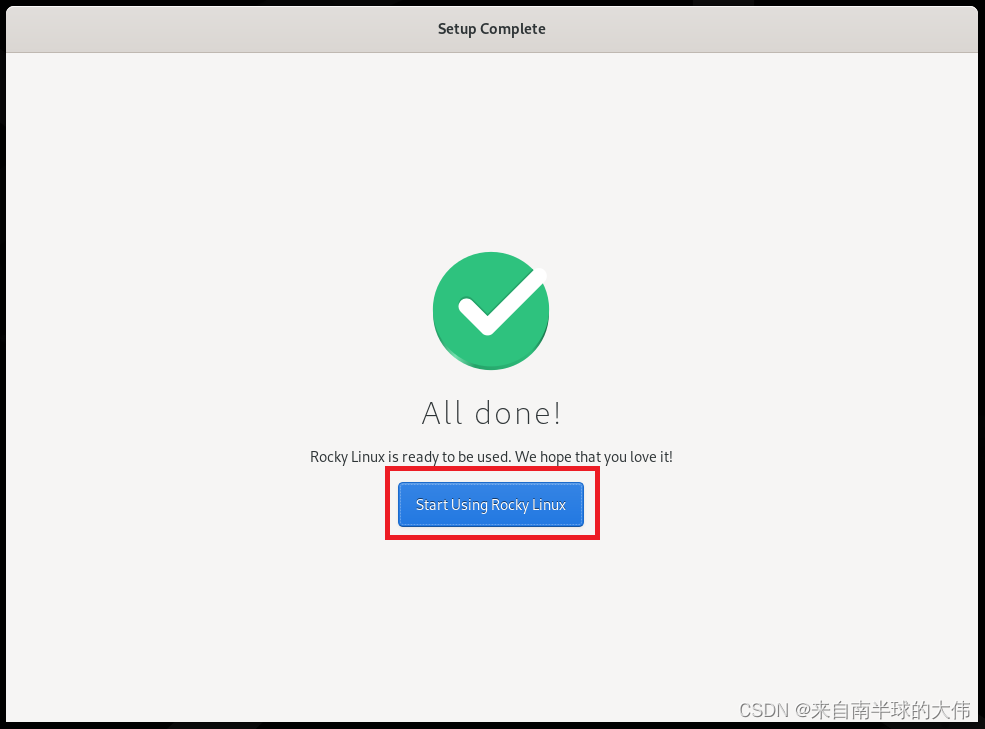
Rocky桌面,Gnome风格,非常简洁。
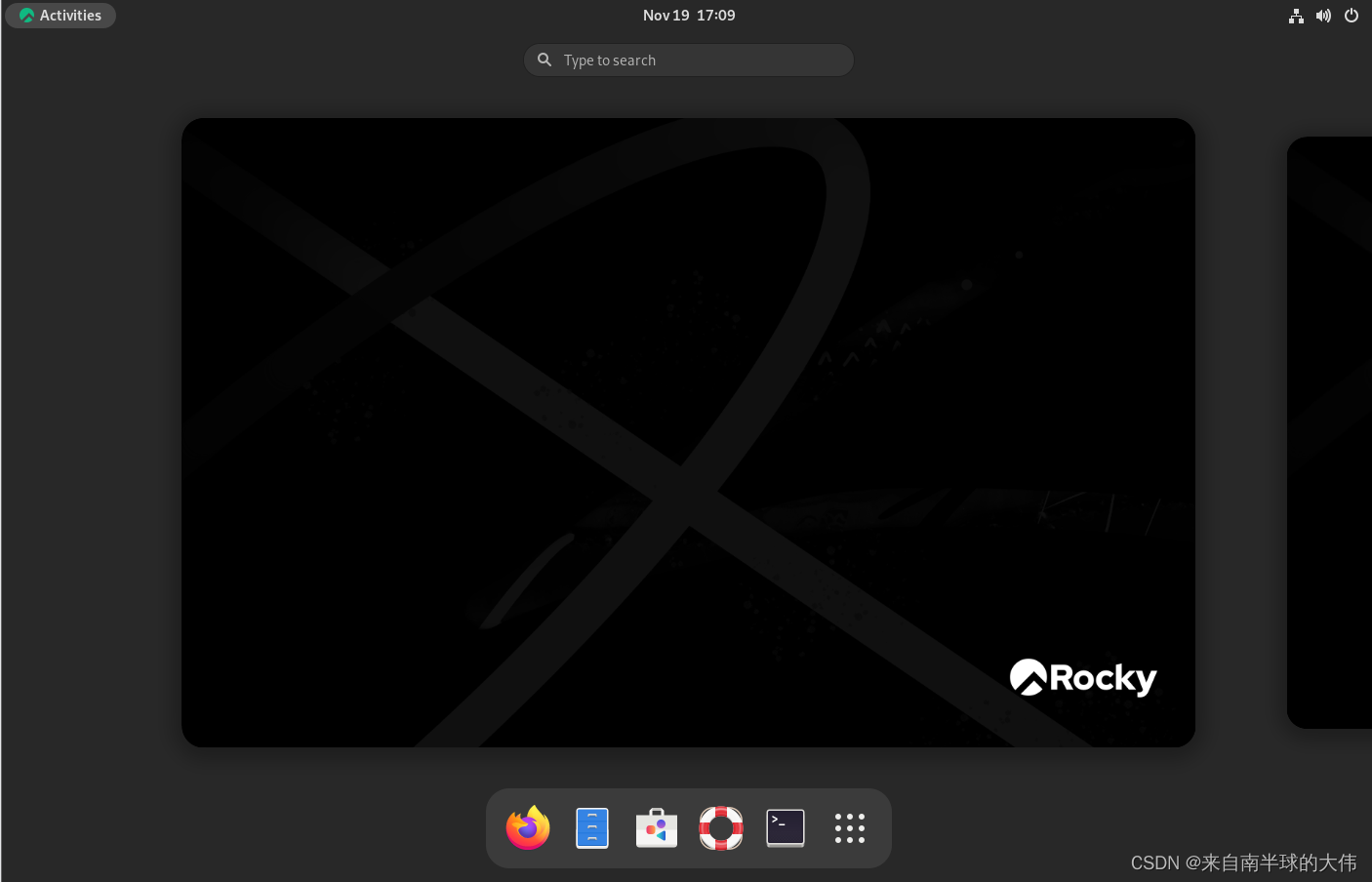
安装Ubuntu22.04系统
进入grub界面,选择第一项:
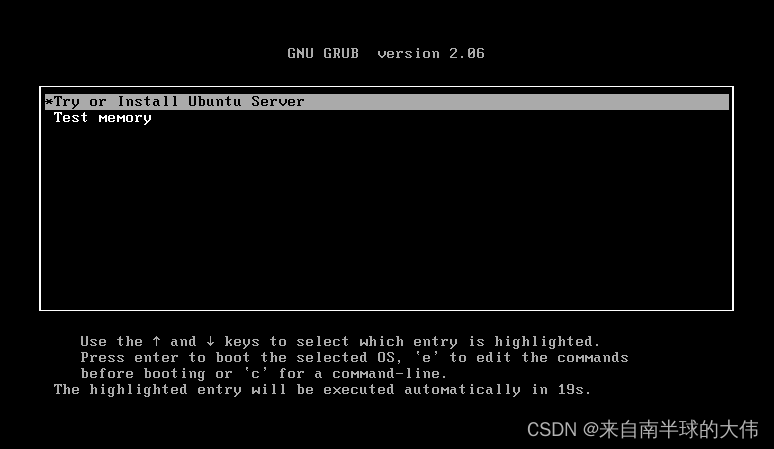
安装界面的语言选择英文English,回车下一步:
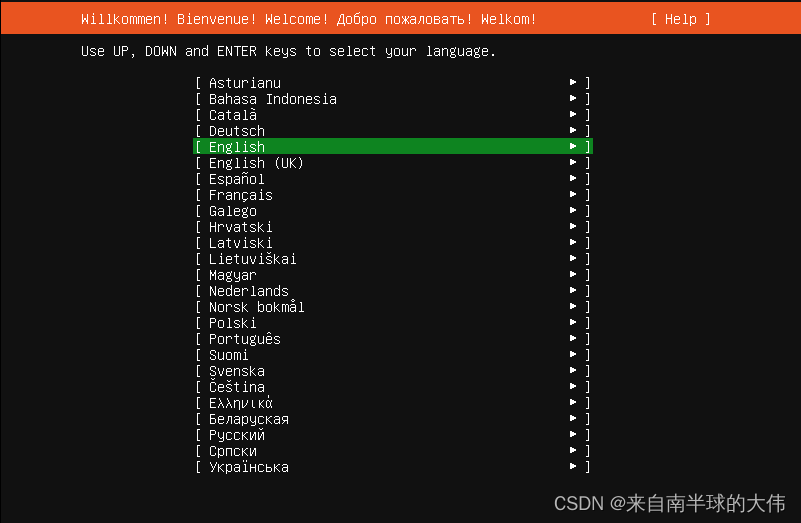
不更新安装器,选择Continue without updating:
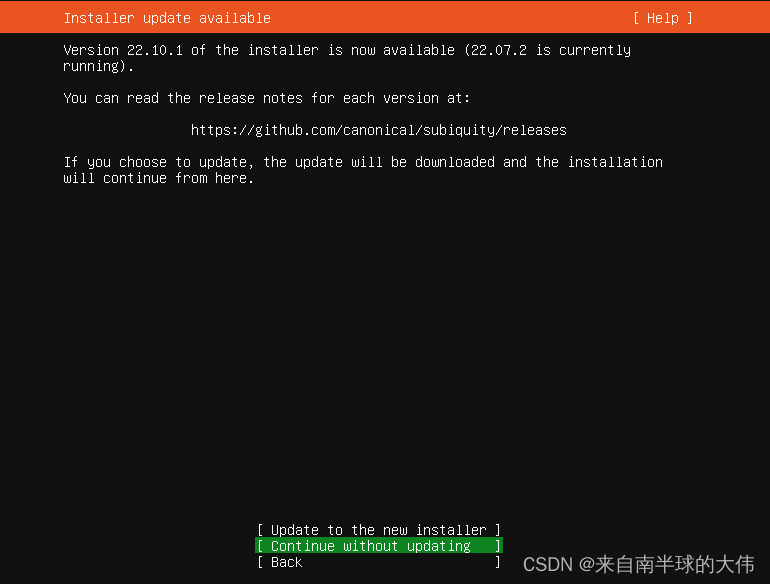
键盘语言默认选择English,点回车:
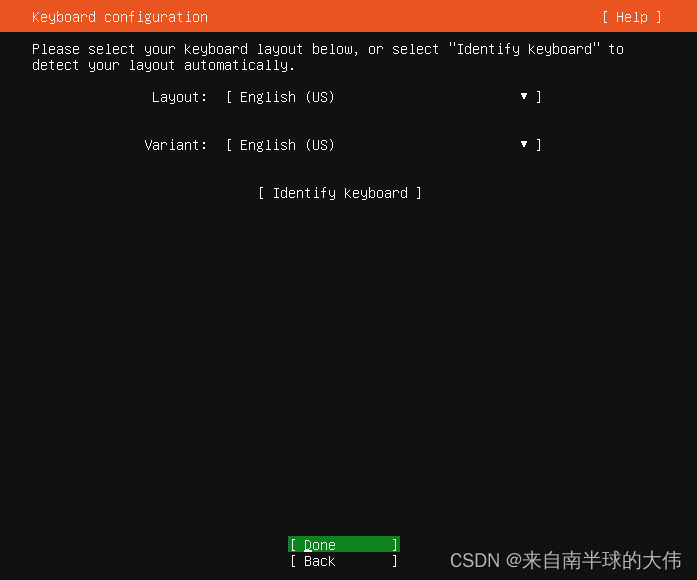
安装类型,实验环境选Server标准安装,生产环境选minimized最小化安装:
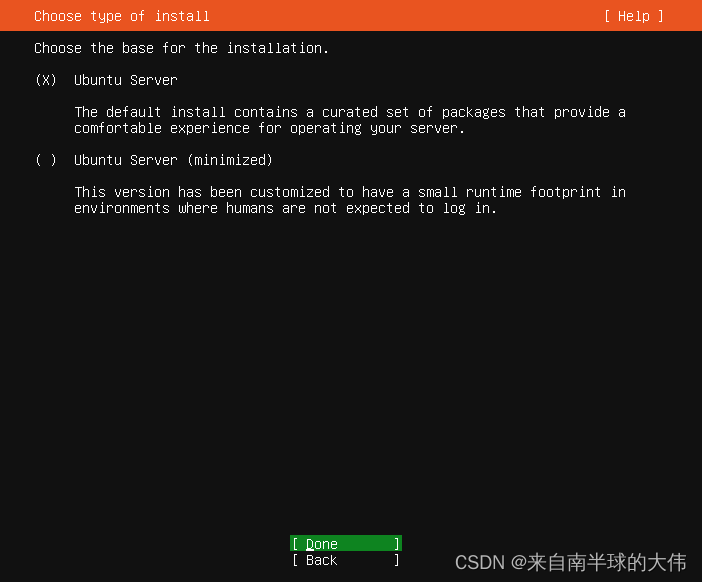
网络连接,系统自动获取IP,因为vmware默认开启DHCP。直接回车:
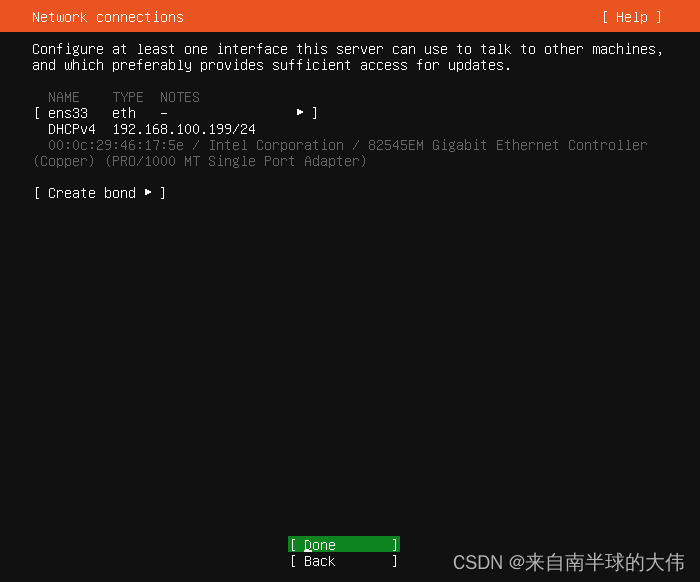
网络代理,不需要,回车进一步:
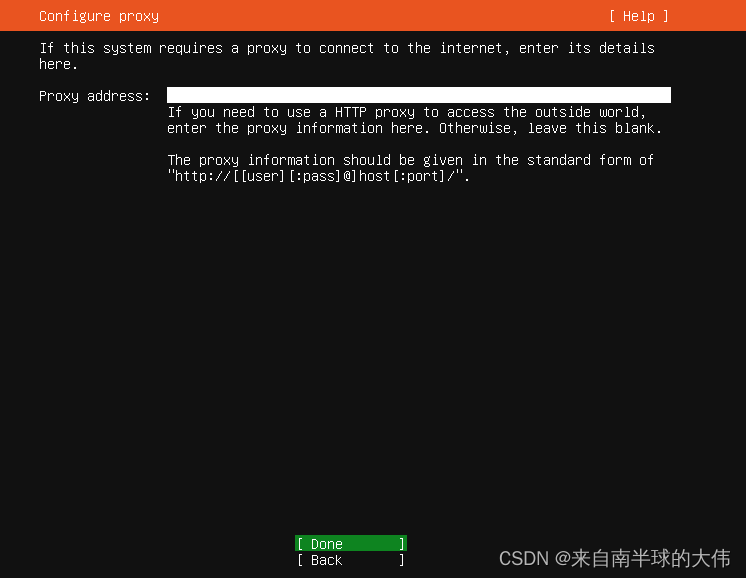
Ubuntu归档镜像,用于升级系统等。需要修改按Tab键。这里保存不变,直接回车:
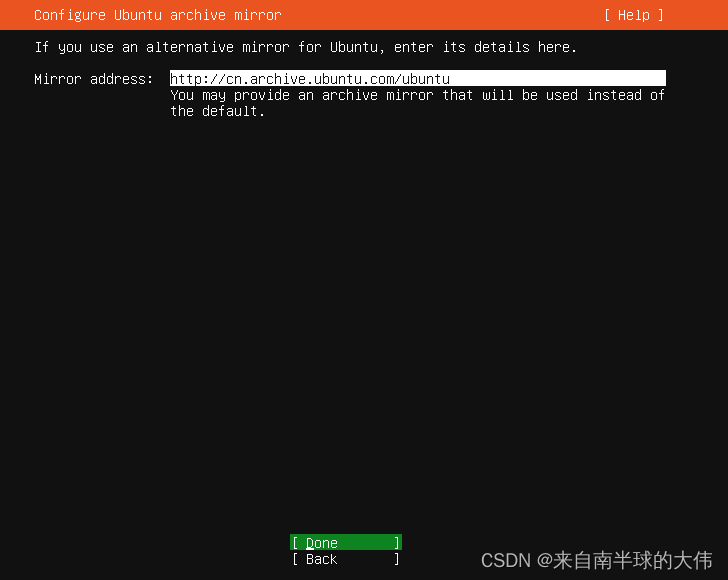
磁盘选择:保持默认,使用整块硬盘,创建LVM逻辑分区。Tab键到Done后按回车:
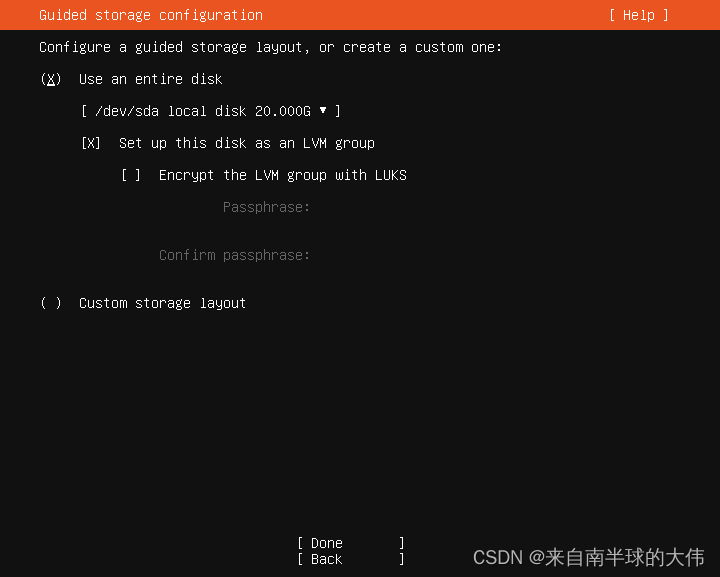
分区设置:保持默认,主要为boot分区和根目录分区。Done下一步:
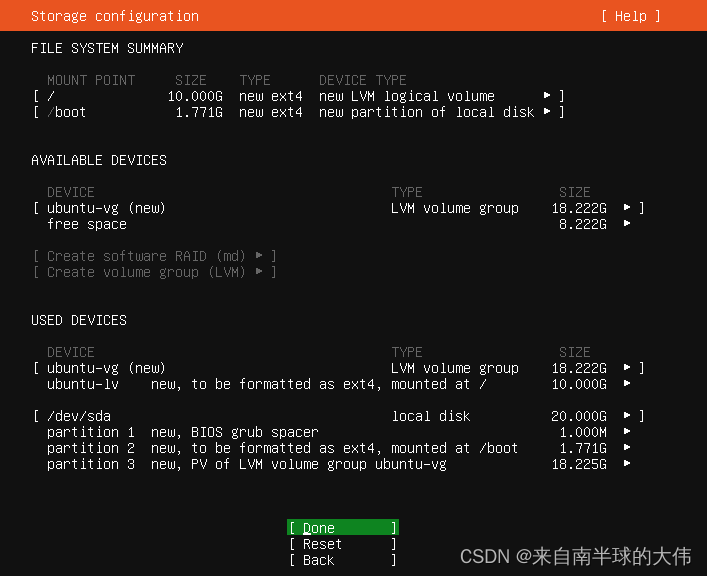
弹窗提示,即将安装会格式化硬盘,选择Continue继续:
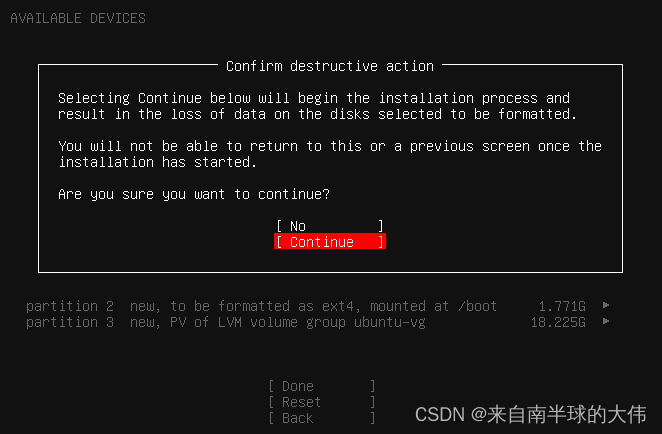
用户页面:创建普通用户jack和密码:
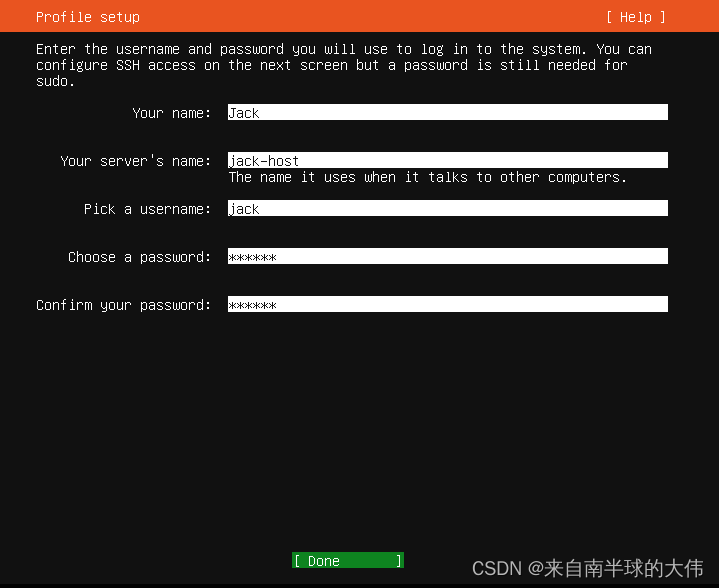
SSH设置:必须安装!用于远程登录系统,使用空格键勾选:
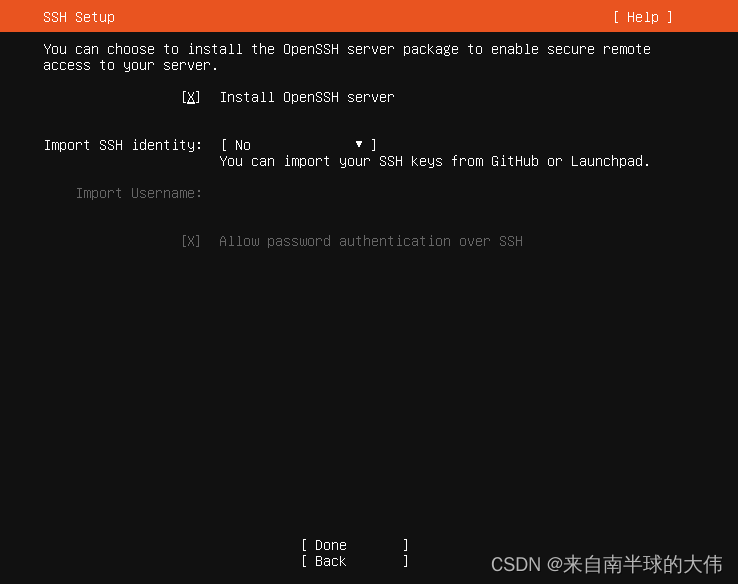
安装软件包:可选的软件包,不安装,直接回车:
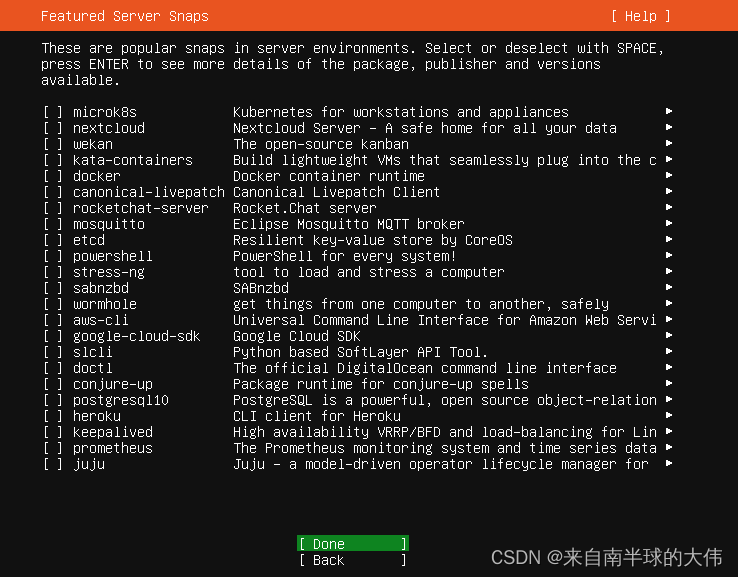
系统开始安装,大概8分钟:
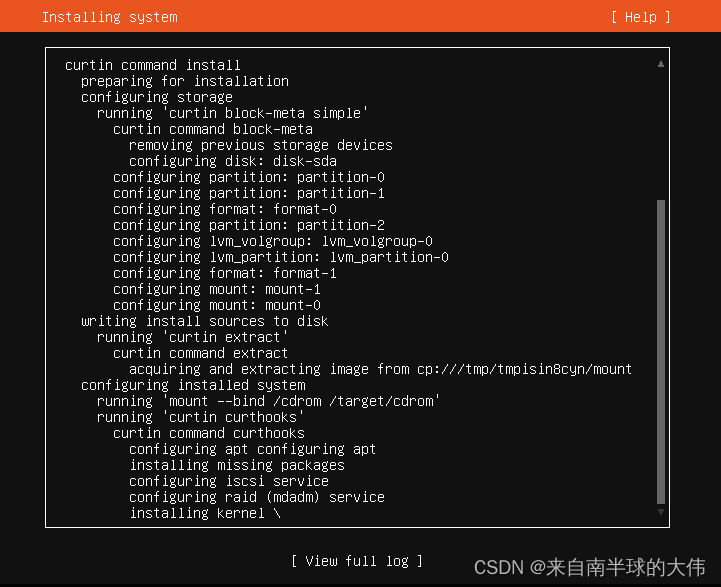
标题变成Install complete! 说明安装完成,但还在更新。为省时间,直接取消更新并重启Cancel update and reboot:
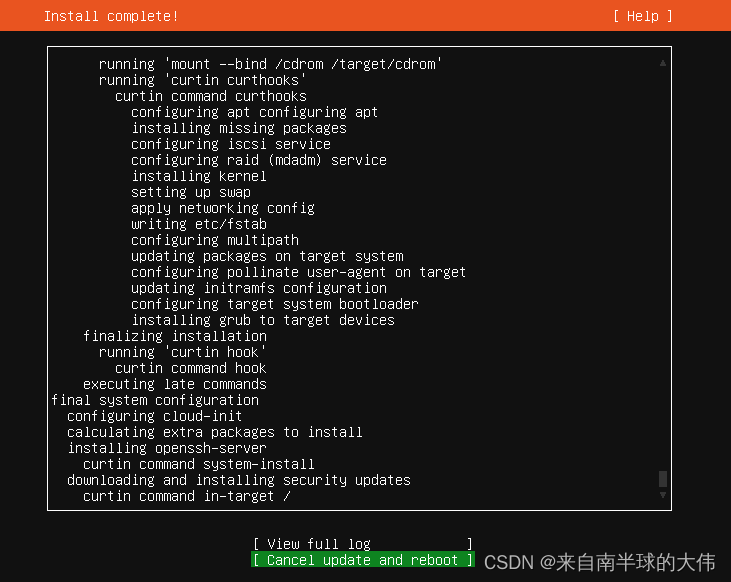
如果更新到一半再取消,重启过程会长几分钟。
重启出现 Failed unmounting /cdrom无法开机,是因为光盘还没弹出:
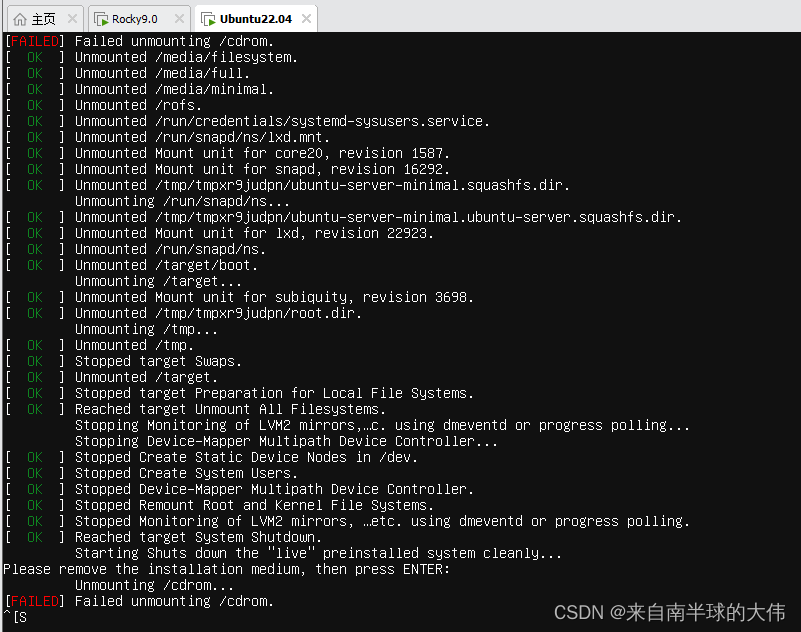
在虚拟机设置,cd/dvd设备,去勾选启动时连接,再重启虚拟机:

Ubuntu初始化
重启系统,进入字符登录界面,Ubuntu默认不给root登录,只能使用jack登录:
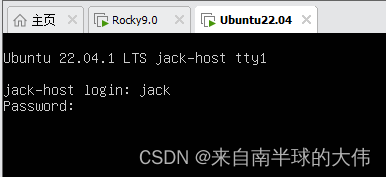
实现 root 本地登录:
# 切换用户,从jack到root
sudo su - root
# 为root创建密码
passwd root
实现 root 远程登录:
# 编辑ssh配置文件第33行
vim +33 /etc/ssh/sshd_config
# 允许root远程登录
#PermitRootLogin prohibit-password
PermitRootLogin yes
# 保存配置,重启ssh服务
systemctl restart ssh
VMware快照
安装好系统后,第一件事就是拍摄快照,使得虚拟机具有备份还原的功能。
虚拟机关机,点击菜单的快照按钮:
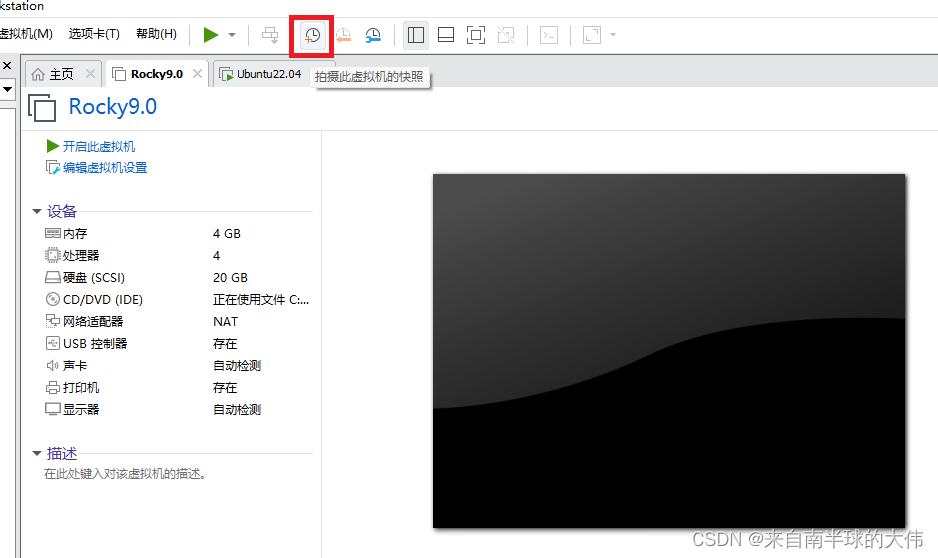
快照名称自定义,描述根据情况编辑:
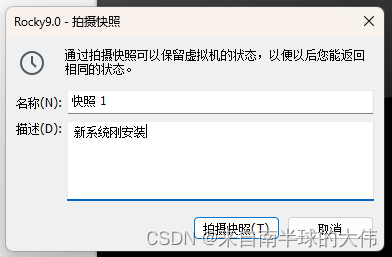
在快照管理器可查看所有的快照,双击就能还原到某个快照:
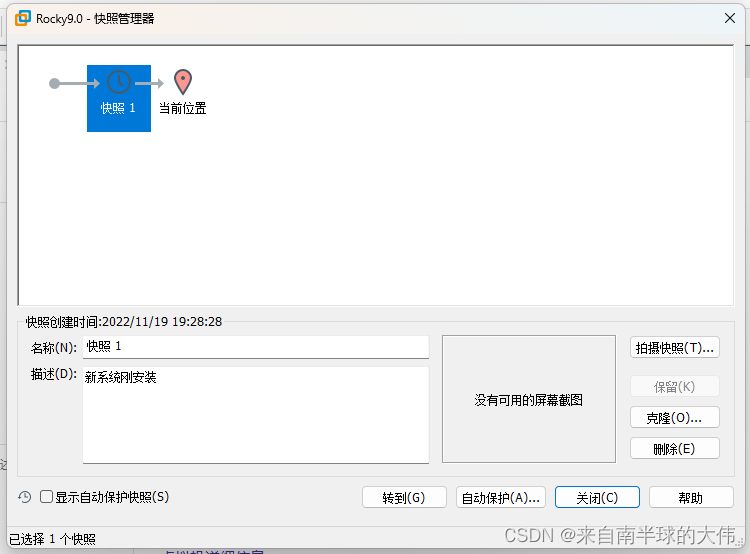

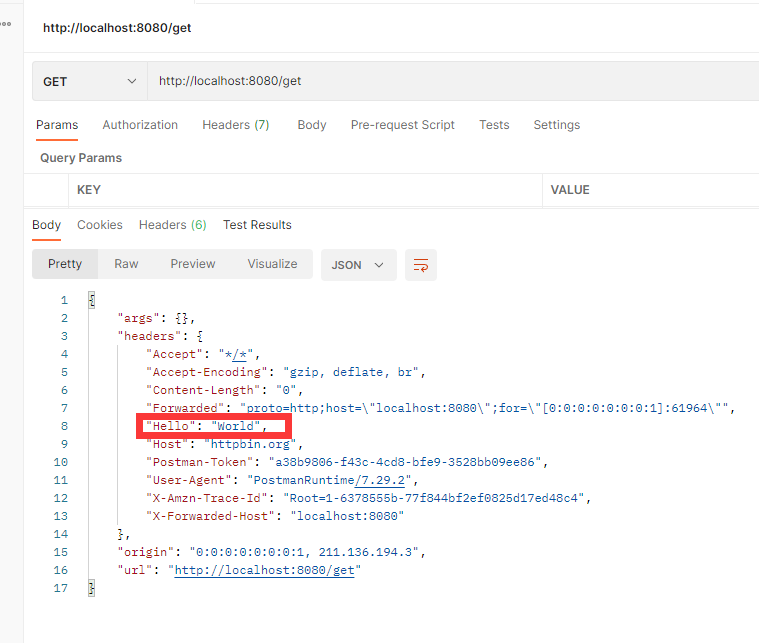
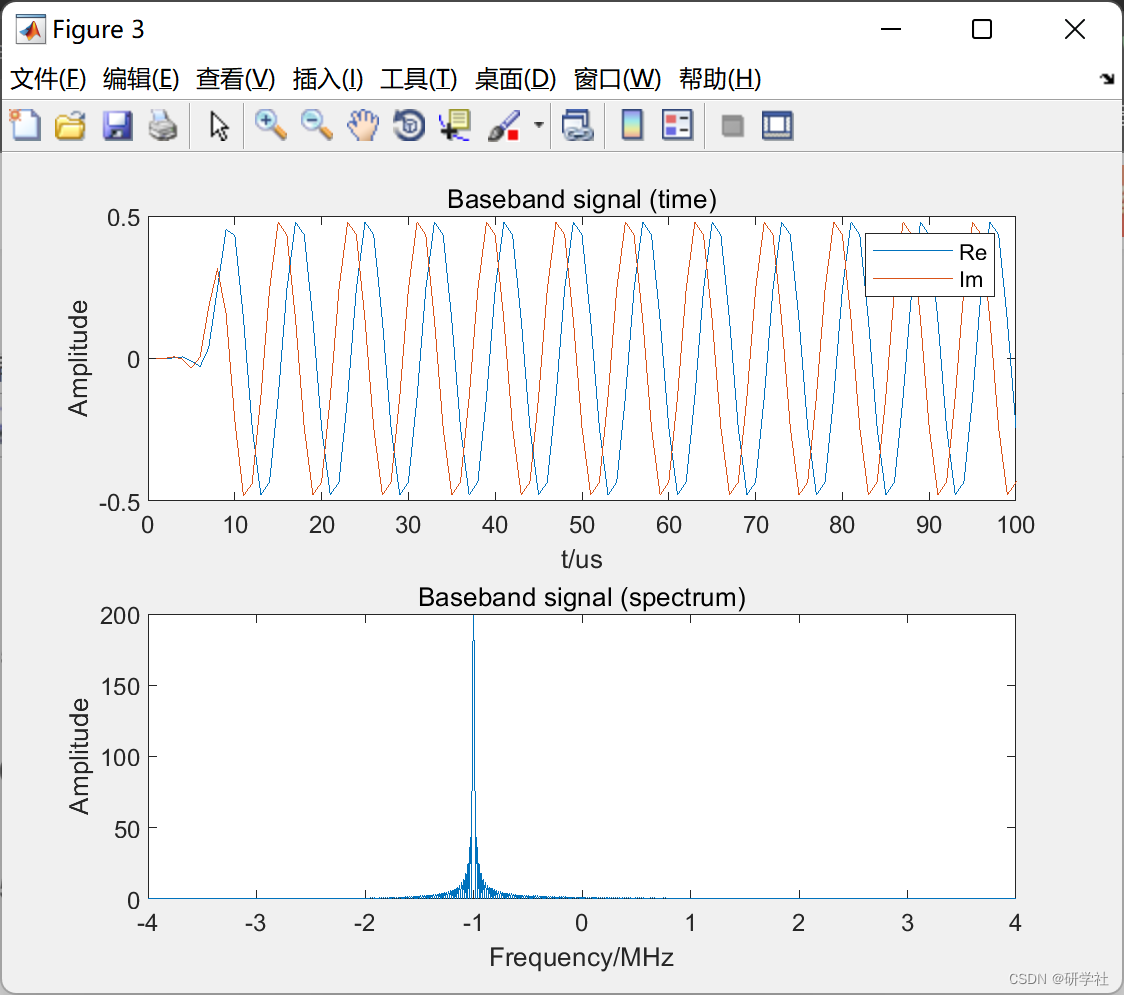





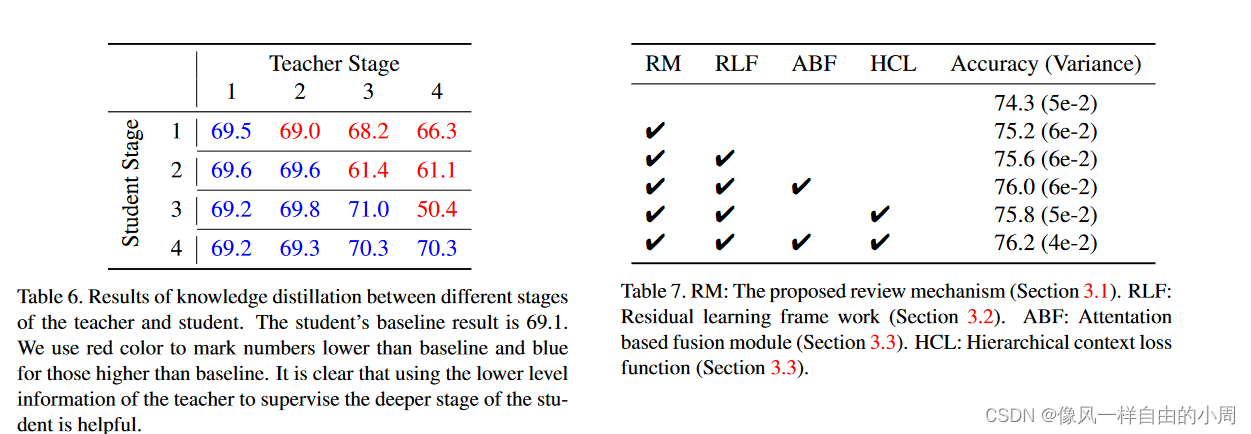



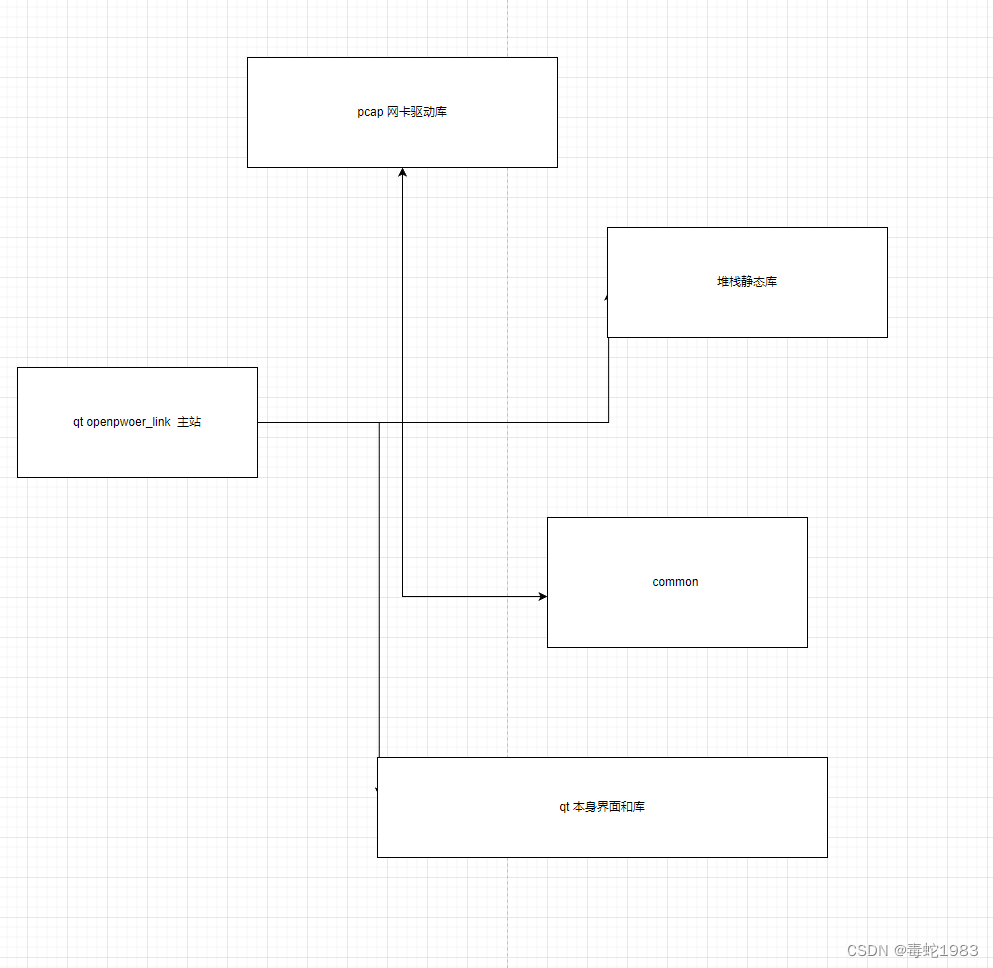

![[Spring MVC7] 解决Redis乱码前缀问题](https://img-blog.csdnimg.cn/f3de123391734e0583297488b26e72ed.png)